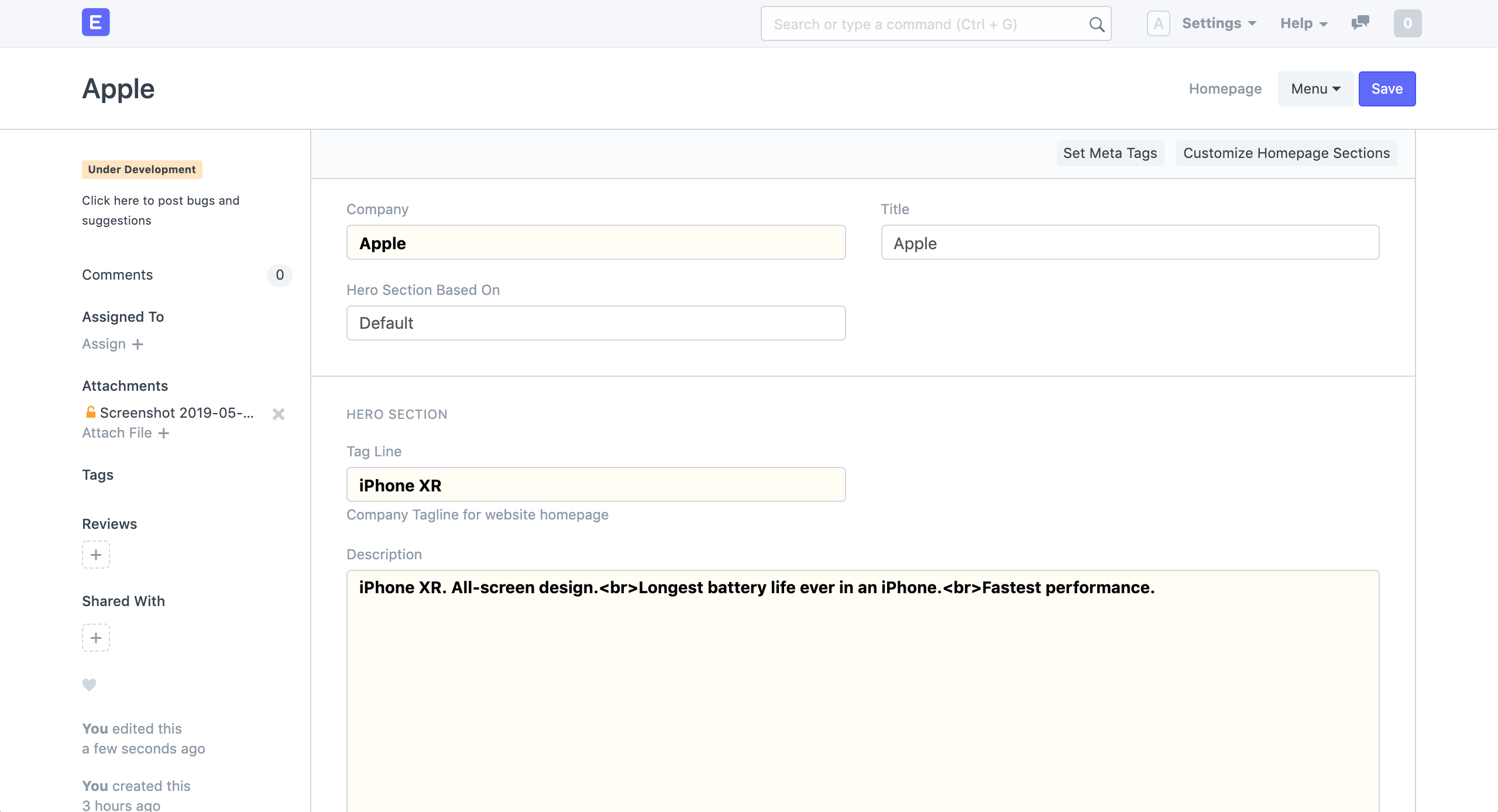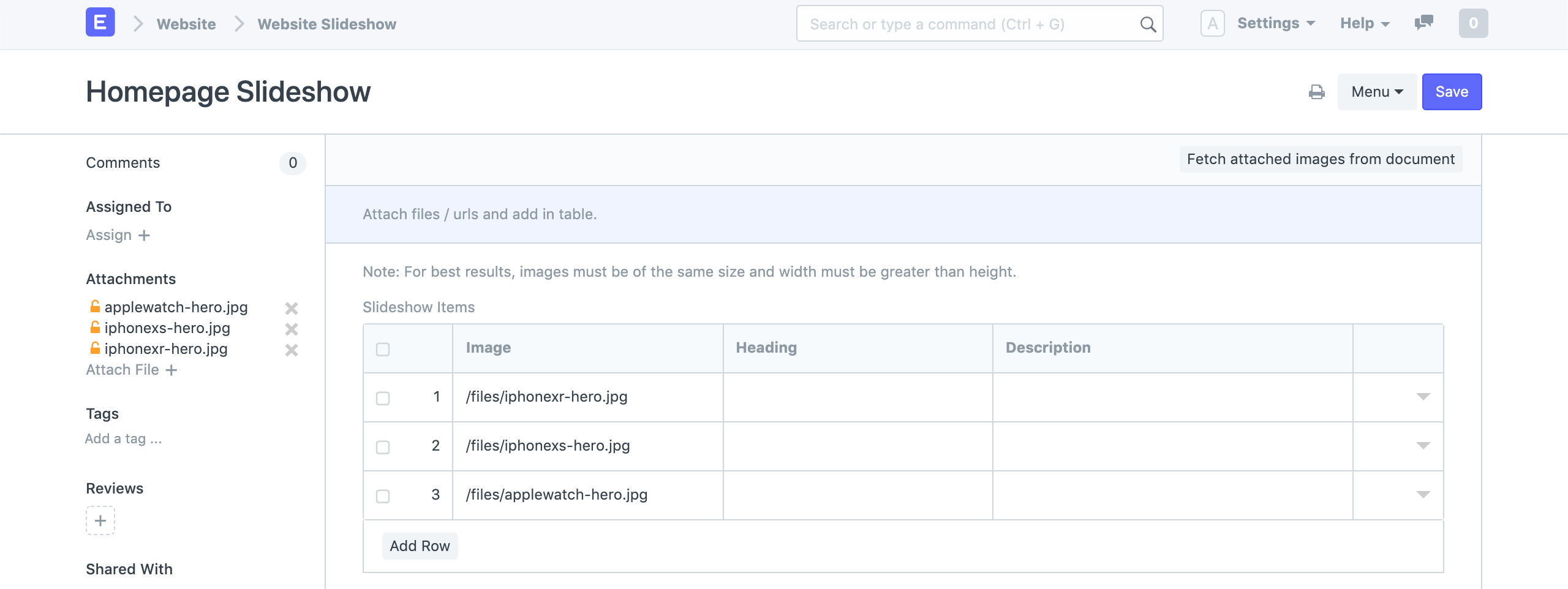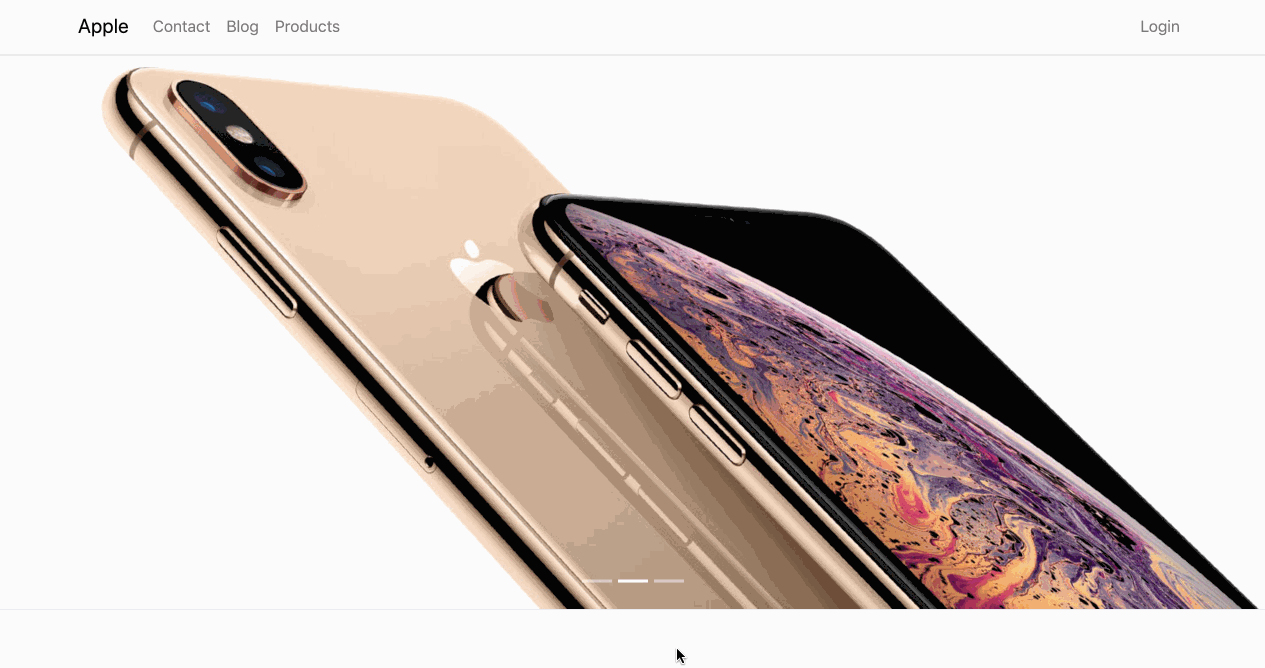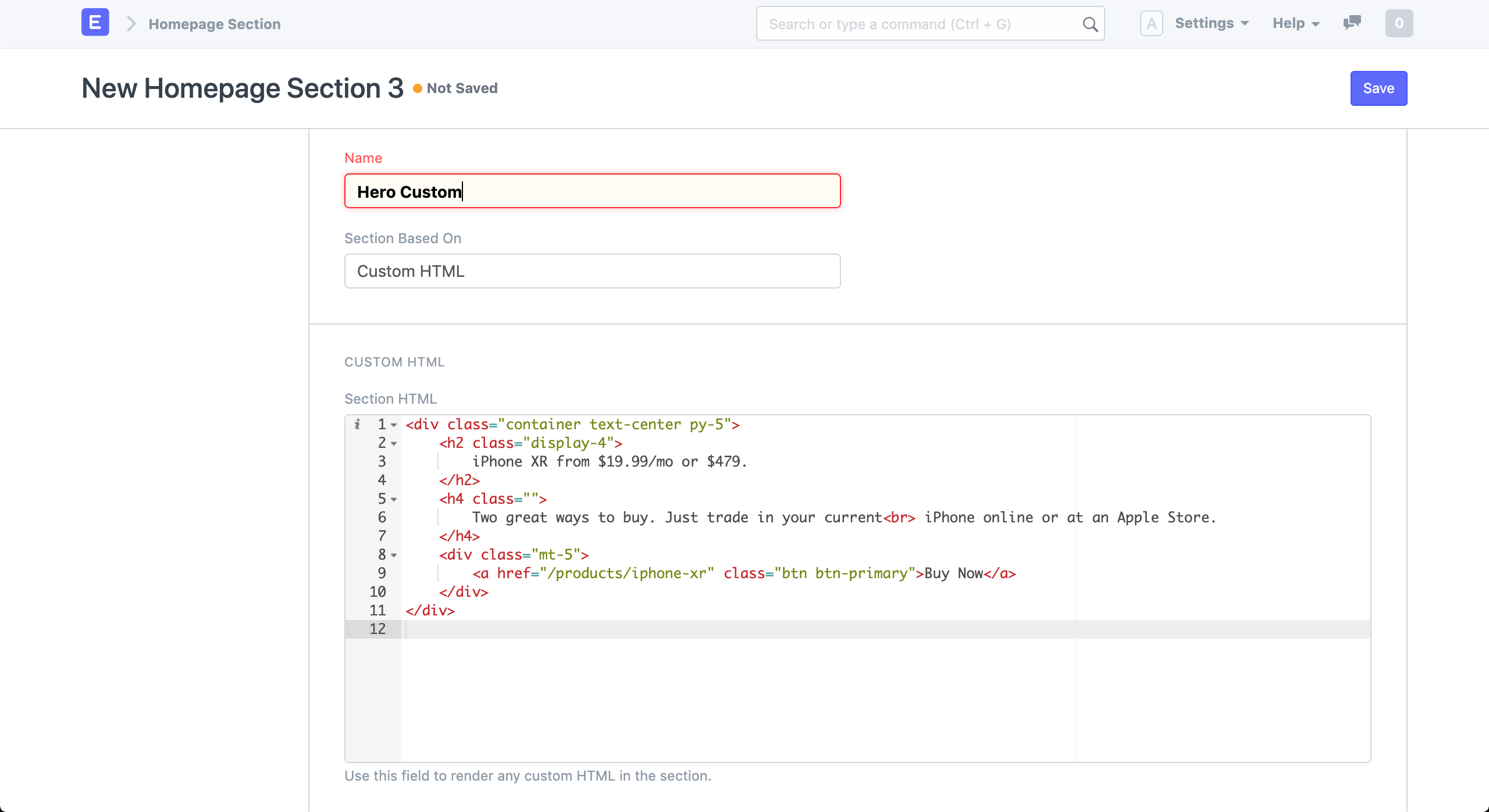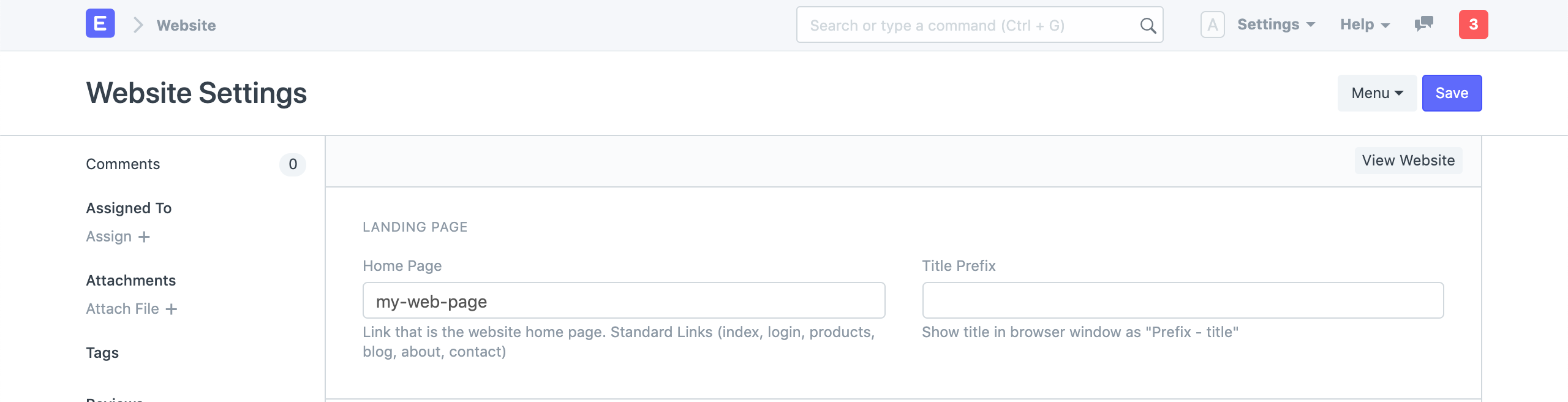الصفحة الرئيسية هي الصفحة المقصودة الافتراضية لموقعك على الويب.
تنشئ وحدة موقع الويب الخاصة بـ ERPNext صفحة مقصودة افتراضية لموقعك على الويب. يمكنك تخصيصه في الصفحة الرئيسية.
للوصول إلى الصفحة الرئيسية في ERPNext ، انتقل إلى:
الرئيسية> الموقع> البوابة> الصفحة الرئيسية
- حدد الشركة.
- تعيين العنوان. سيظهر هذا في علامة تبويب المتصفح.
- قم بتكوين قسم Hero كما هو موضح في القسم التالي.
تأكد من تعيين "الصفحة الرئيسية" الافتراضية الخاصة بك على أنها "الصفحة الرئيسية" في إعدادات موقع الويب حتى يعمل هذا.
هناك ثلاث طرق يمكنك من خلالها تخصيص طريقة ظهور قسم الأبطال:
- سطر الوصف والوصف (افتراضي).
- عرض شرائح الصفحة الرئيسية.
- قسم البطل المخصص.
بعد تعيين خط العلامة والوصف وصورة البطل ، ستحصل على صفحة أمامية جيدة المظهر. يمكنك أيضًا تغيير عنوان URL للزر "استكشاف" ضمنURL لـ "جميع المنتجات".
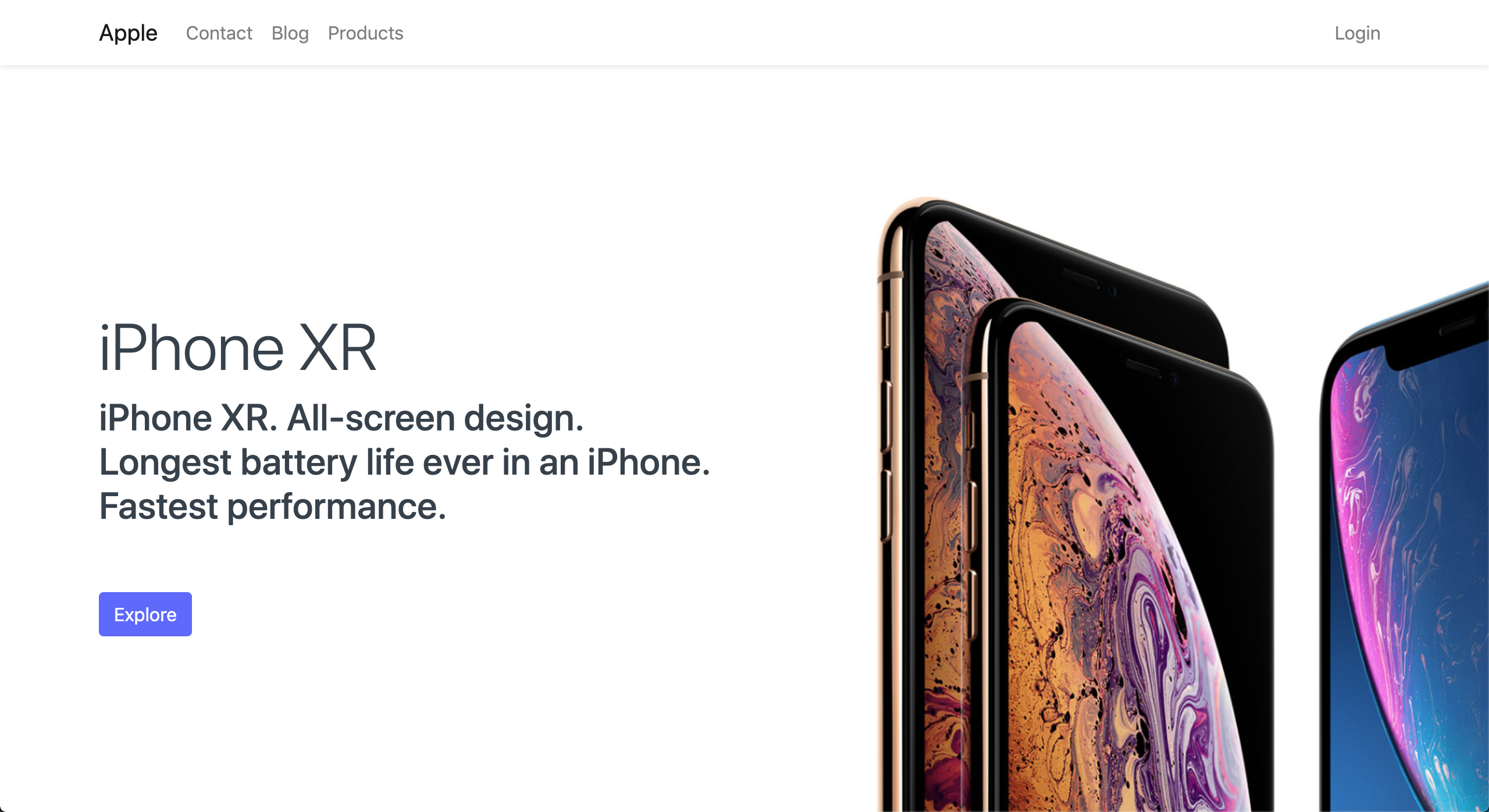
اضبطقسم Hero Based OnعلىSlideshowوسيظهر حقلHomepage Slideshow.
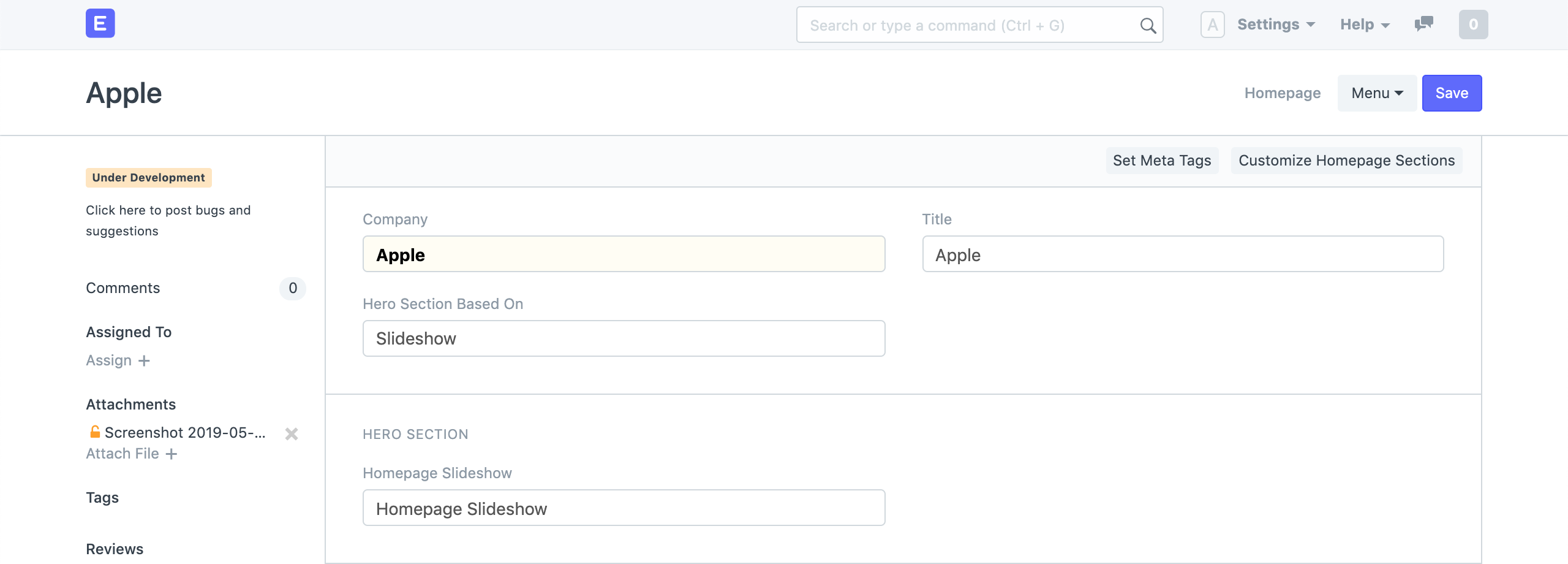
الآن ، حدد عرض شرائح موجود أو أنشئ عرضًا جديدًا كما يلي:
للحصول على أفضل النتائج ، تأكد من أن جميع صور عرض الشرائح لها نفس الارتفاع وأن عرضها أكبر من الارتفاع.
النوع الثالث من قسم Hero يسمح لك بكتابة HTML الخاص بك.
اضبطقسم البطل على أساسإلىقسم البطل.
الآن قم بإنشاء قسم بطل جديد. اضبطالقسم على أساسكـCustom HTML. اكتب HTML المخصص في حقل قسم HTML.
يمكنك كتابة أي ترميز صالح Bootstrap 4 هنا.
سيبدو مثل هذا: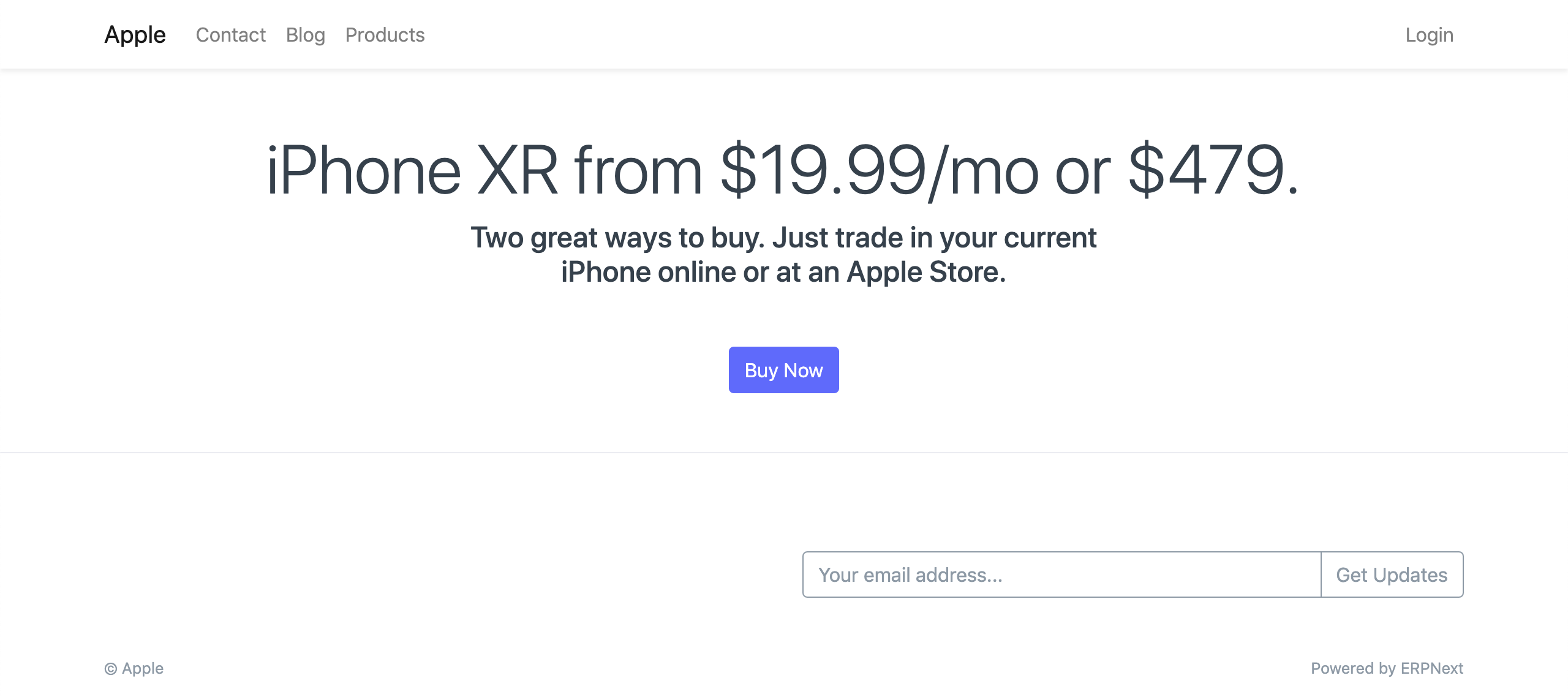
يمكنك أيضًا إظهار المنتجات المميزة على صفحتك الرئيسية عن طريق إضافتها إلى جدول المنتجات.
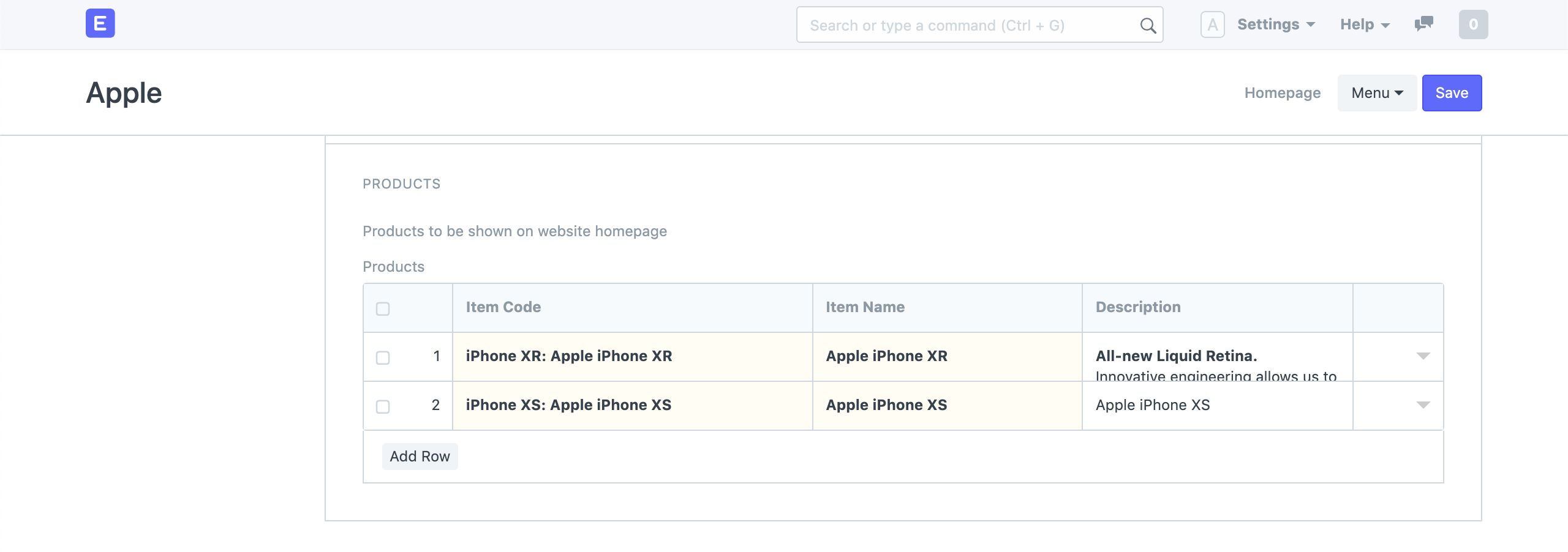
سيبدو مشابهًا لما يلي: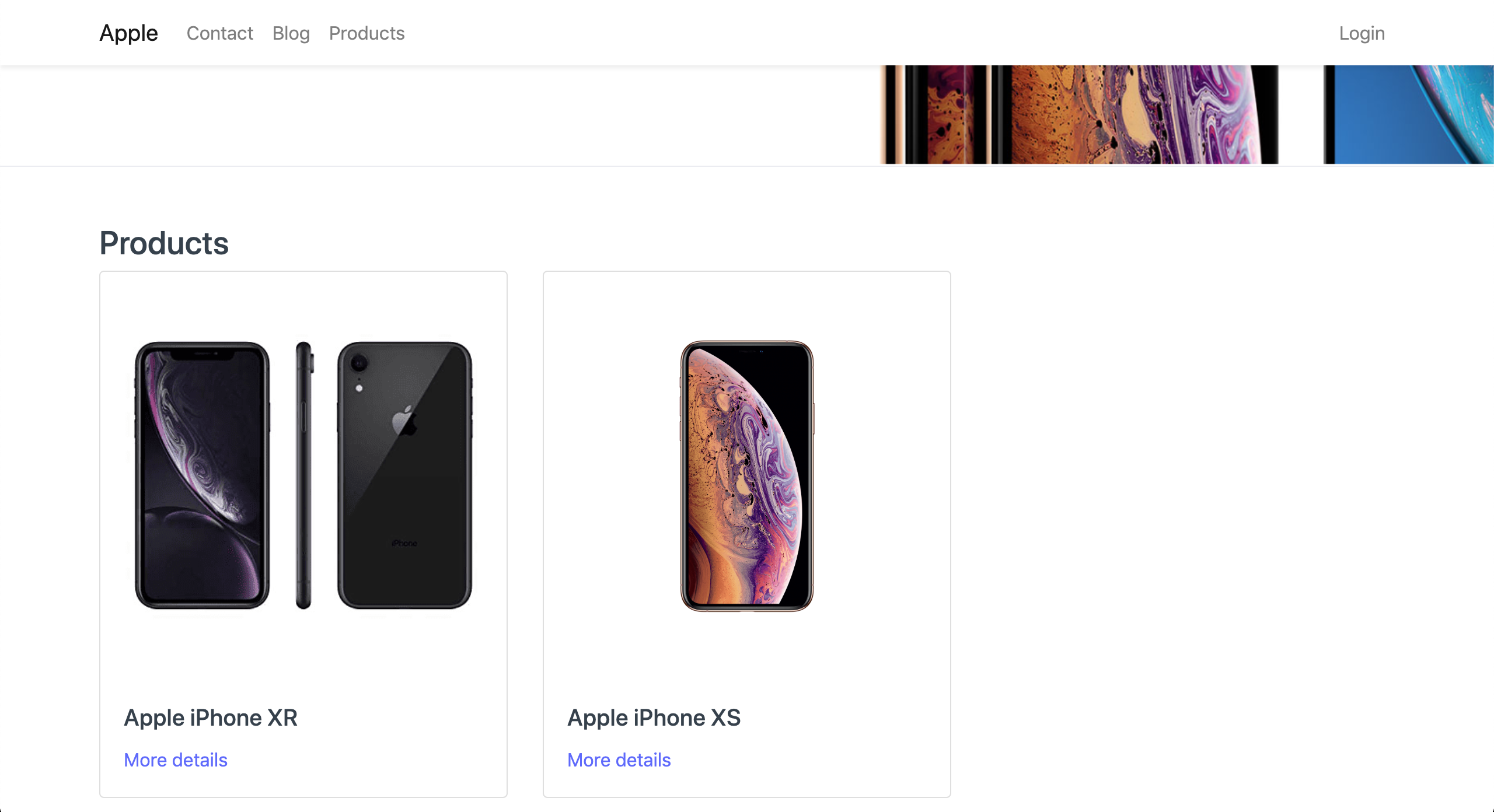
يمكنك إضافة أقسام مخصصة على صفحتك الرئيسية عن طريق إنشاء أقسام جديدة للصفحة الرئيسية.
اذهب إلى الموقع> البوابة> قسم الصفحة الرئيسية
يمكن أن يتكون قسم الصفحة الرئيسية من بطاقات أو HTML مخصص. اضبطالقسم بناءً علىعلىالبطاقات.
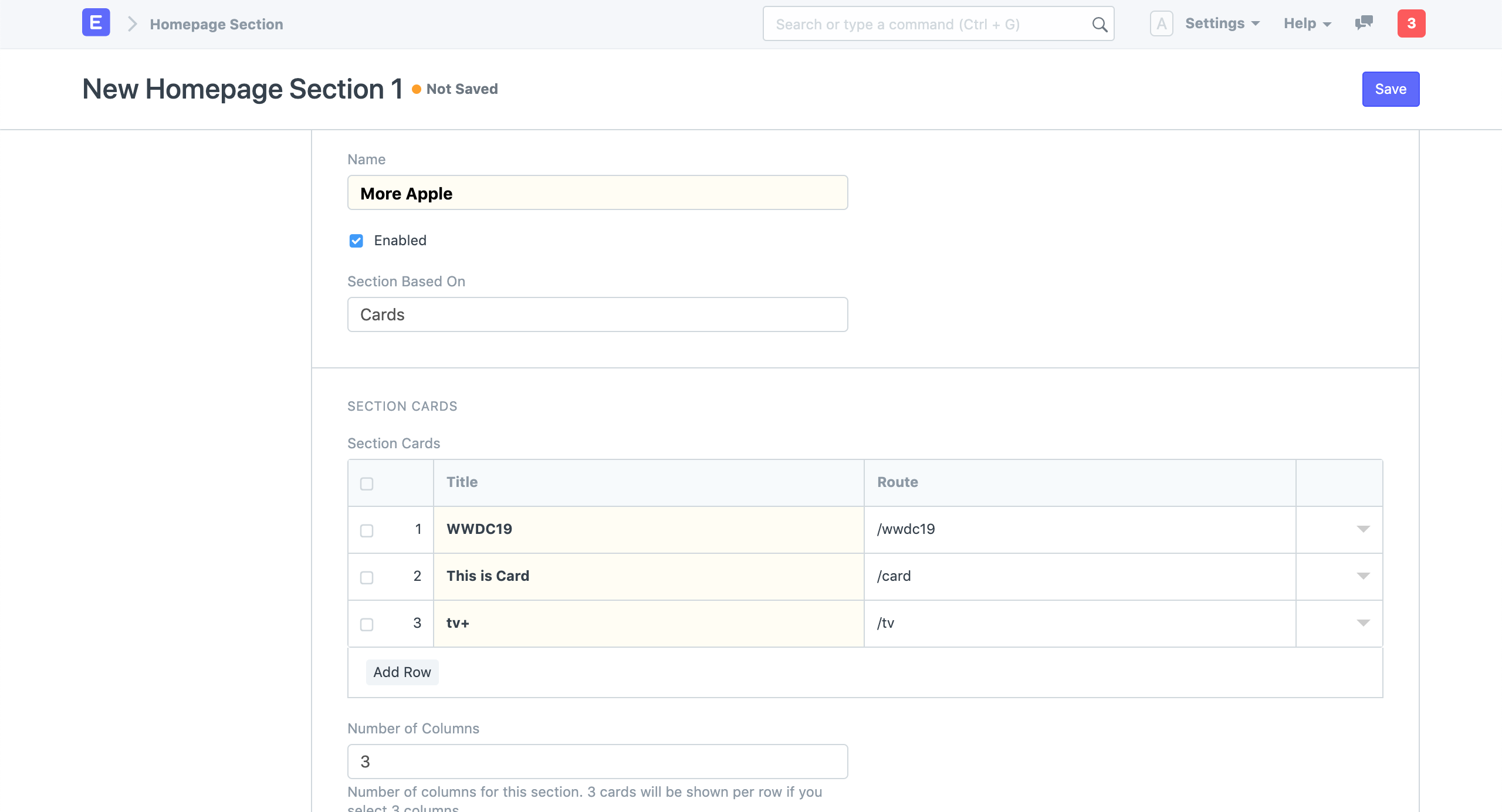
أضف تفاصيل لكل بطاقة مثل العنوان والعنوان الفرعي والصورة والمحتوى والطريق في جدول بطاقات القسم.
سيبدو مثل هذا: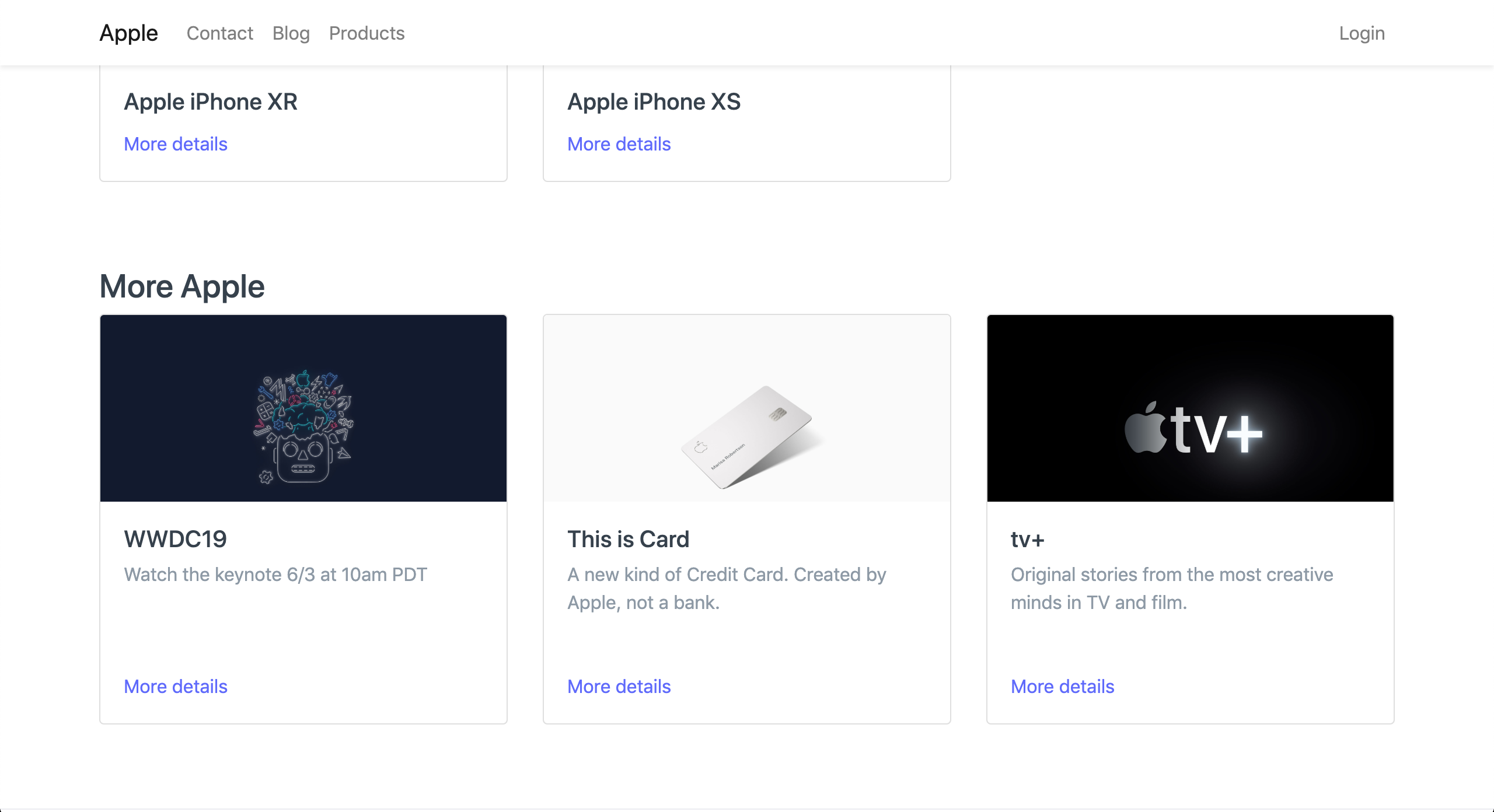
يمكنك أيضًا التحكم في الترتيب الذي تظهر به هذه الأقسام عن طريق تعيينترتيب القسم. سيتم عرض 0 أولاً ، متبوعًا بـ 1 ، وهكذا.
لإضافة أقسام باستخدام HTML المخصص ، يرجى الرجوع إلى [Custom Hero Section](# 23-custom-hero-section).
يتيح لك ERPNext الحصول على صفحة رئيسية مختلفة تمامًا إذا كنت لا تريد استخدام الصفحة الافتراضية الموضحة أعلاه.
لإعداد صفحة رئيسية مخصصة:
- أنشئ صفحة ويب.
- انتقل إلى موقع الويب> الإعداد> إعدادات موقع الويب.
- قم بتعيين الصفحة الرئيسية على أنها "المسار" لصفحة الويب الخاصة بك.